2D-Bemaßung + Text >Oberfläche/Toleranzen > Zeichen ![]()
Oberflächenzeichen werden zur Kennzeichnung der Anforderungen an die Oberflächenbeschaffenheit von Teilen verwendet. Sie geben beispielsweise Auskunft über das Bearbeitungsverfahren, die geforderte Rauheit u.a.m.
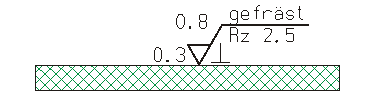
Oberflächenzeichen bestehen aus einem graphischen Symbol für die Angabe der Oberflächenbeschaffenheit und zusätzlichen Textangaben für weitere Oberflächenkenngrößen.
Wollen Sie einem Teil ein Oberflächenzeichen zuordnen, dann aktivieren Sie die Funktion Zeichen. Das Fenster Oberflächenangaben wird angezeigt.
Wenn Sie statt der rechten die linke Maustaste aktivieren, könne Sie eine Hinweislinie (mit oder ohne Pfeil) für das Oberflächenzeichen konstruieren.
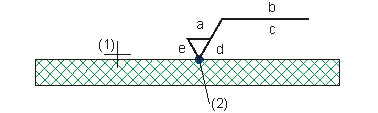
(1) Linie
(2) Bezugspunkt
Vervollständigt wird das Oberflächensymbol durch die verschiedenen Oberflächenkenngrößen. Um die Eindeutigkeit einer Anforderung an die Oberflächenbeschaffenheit sicherzustellen, kann es darüber hinaus in vielen Fällen auch erforderlich sein, zusätzliche Zahlenwerte oder andere Charakteristika anzugeben.
a Rauheit oder Rauheitsgrad (N1 bis N12). Dabei ist a1 der maximale und a2 der minimale Wert
b Fertigungsverfahren, Behandlung, Beschichtung oder andere Anforderungen an den Fertigungsprozess zur Herstellung der Oberfläche
c Anforderungen an die Oberflächenbeschaffenheit
d Oberflächenrillen und -ausrichtung, z.B. =, X, M etc.
e Bearbeitungszugabe als Zahlenwert in mm
|
|
Grundsymbol für die Angabe der Oberflächenbeschaffenheit |
|
|
|
Erweitertes graphisches Symbol, Materialabtrag wird gefordert |
|
|
|
Erweitertes graphisches Symbol, Materialabtrag unzulässig |
|
|
|
Dem aktuellen Symbol wird ein Kreis hinzugefügt. Dies ist dann erforderlich, wenn die gleiche Oberflächenbeschaffenheit für alle Flächen rund um die Kontur eines Werkstücks gefordert wird. |
|
Durch die Wahl des Orientierungs-Button legen Sie die Lage des Symbols fest.
Hier stellen Sie ein, ob die Hinweislinie des Oberflächenzeichen mit oder ohne Pfeil dargestellt wird. Nach Wahl des Bezugspunktes haben Sie die Möglichkeit
Die aktuellen Einstellungen im Fenster Oberflächenangaben lassen sich als Favoriten speichern und jederzeit wieder verwenden.
Die Einstellungen werden in einer Datei mit dem angegeben Namen und der Dateinamenserweiterung .SSY im HiCAD-Unterverzeichnis sys abgelegt.
Um gespeicherte Einstellungen zu laden, wählen Sie unter Favoriten den gewünschten Dateinamen aus der Listbox aus. Angezeigt werden die Namen aller im HiCAD sys-Verzeichnis vorhandenen SSY-Dateien.
Verwandte Themen
Oberflächenzeichen bearbeiten (2D) • Bemaßung (2D)
Version 1702 - HiCAD 2D | Ausgabedatum: 10/2012 | © Copyright 2012, ISD Software und Systeme GmbH